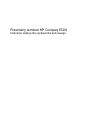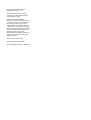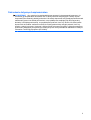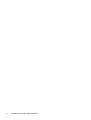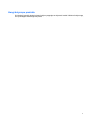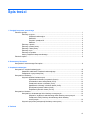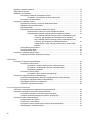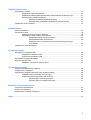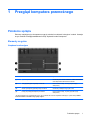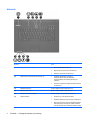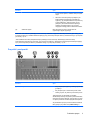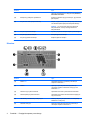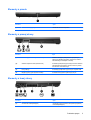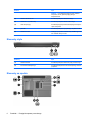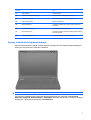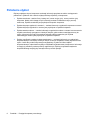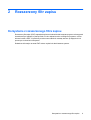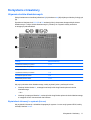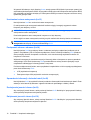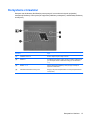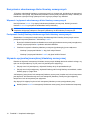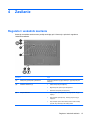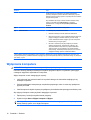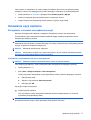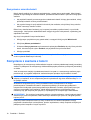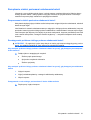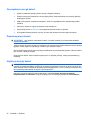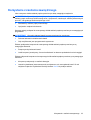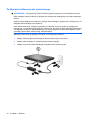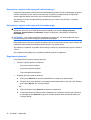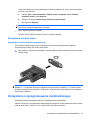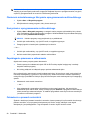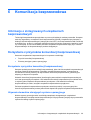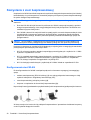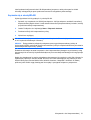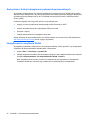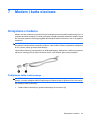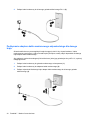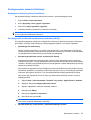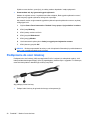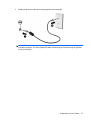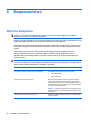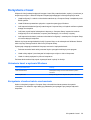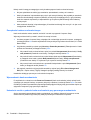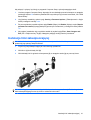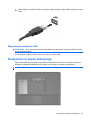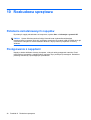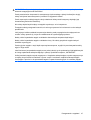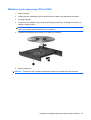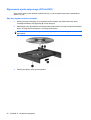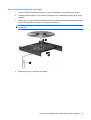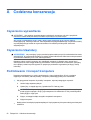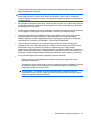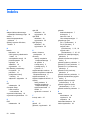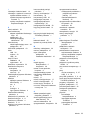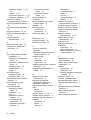HP Compaq 6720t Mobile Thin Client Instrukcja obsługi
- Typ
- Instrukcja obsługi

Przenośny terminal HP Compaq 6720t
Instrukcja obsługi dla użytkownika końcowego

© Copyright 2008 Hewlett-Packard
Development Company, L.P.
Windows jest zastrzeżonym znakiem
towarowym firmy Microsoft Corporation,
zarejestrowanym w USA.
Informacje zawarte w niniejszym
dokumencie mogą zostać zmienione bez
powiadomienia. Jedyne warunki gwarancji
na produkty i usługi firmy HP są ujęte
w odpowiednich informacjach o gwarancji
towarzyszących tym produktom i usługom.
Żadne z podanych tu informacji nie powinny
być uznawane za jakiekolwiek gwarancje
dodatkowe. Firma HP nie ponosi
odpowiedzialności za błędy techniczne lub
wydawnicze ani pominięcia, jakie mogą
wystąpić w tekście.
Wydanie drugie: Marzec 2008
Wydanie pierwsze: Styczeń 2008
Numer katalogowy dokumentu: 466204-242

Ostrzeżenie dotyczące bezpieczeństwa
OSTRZEŻENIE! Aby ograniczyć prawdopodobieństwo poparzeń lub przegrzania komputera, nie
umieszczaj go bezpośrednio na kolanach ani nie blokuj otworów wentylacyjnych. Należy używać
komputera tylko na twardej, płaskiej powierzchni. Nie należy dopuszczać, aby przepływ powietrza został
zablokowany przez inne twarde powierzchnie, na przykład przez znajdującą się obok opcjonalną
drukarkę, lub miękką powierzchnię, na przykład przez poduszki, koce czy ubranie. Nie należy także
dopuszczać do kontaktu zasilacza ze skórą lub miękką powierzchnią, taką jak poduszki, koce czy
ubranie w trakcie jego pracy. Komputer i zasilacz prądu zmiennego są zgodne z limitami temperatury
powierzchni dostępnych dla użytkownika ustalonymi przez normę International Standard for Safety of
Information Technology Equipment (IEC 60950).
iii

iv Ostrzeżenie dotyczące bezpieczeństwa

Uwagi dotyczące produktu
W niniejszej instrukcji obsługi opisano funkcje występujące w większości modeli. Niektóre funkcje mogą
nie być dostępne dla danego komputera.
v

vi Uwagi dotyczące produktu

Spis treści
1 Przegląd komputera przenośnego
Położenie sprzętu ................................................................................................................................. 1
Elementy na górze ............................................................................................................... 1
Urządzenia wskazujące ...................................................................................... 1
Wskaźniki ............................................................................................................ 2
Przyciski i przełączniki ........................................................................................ 3
Klawisze .............................................................................................................. 4
Elementy z przodu ............................................................................................................... 5
Elementy z prawej strony ..................................................................................................... 5
Elementy z lewej strony ....................................................................................................... 5
Elementy z tyłu .................................................................................................................... 6
Elementy na spodzie ........................................................................................................... 6
Anteny urządzenia bezprzewodowego ................................................................................ 7
Położenie etykiet .................................................................................................................................. 8
2 Rozszerzony filtr zapisu
Korzystanie z rozszerzonego filtra zapisu ............................................................................................ 9
3 Urządzenia wskazujące
Korzystanie z urządzeń wskazujących ............................................................................................... 10
Ustawianie właściwości urządzenia wskazującego ........................................................... 10
Podłączanie myszy zewnętrznej ........................................................................................ 10
Korzystanie z klawiatury ..................................................................................................................... 11
Używanie skrótów klawiaturowych .................................................................................... 11
Wyświetlanie informacji o systemie (fn+esc) ..................................................... 11
Uruchamianie stanu wstrzymania (fn+f3) .......................................................... 12
Przełączanie ekranu z obrazem (fn+f4) ............................................................ 12
Sprawdzanie informacji o ładunku baterii (fn+f8) .............................................. 12
Zmniejszanie jasności obrazu (fn+f9) ................................................................ 12
Zwiększanie jasnoś
ci obrazu (fn+f10) ............................................................... 12
Korzystanie z klawiatur ....................................................................................................................... 13
Korzystanie z wbudowanego bloku klawiszy numerycznych ............................................. 14
Włączanie i wyłączanie wbudowanego bloku klawiszy numerycznych ............. 14
Przełączanie funkcji klawiszy wbudowanego bloku klawiszy
numerycznych ................................................................................................... 14
Używanie opcjonalnej zewnętrznej klawiatury numerycznej ............................................. 14
4 Zasilanie
vii

Regulator i wskaźnik zasilania ........................................................................................................... 15
Wyłączanie komputera ....................................................................................................................... 16
Ustawianie opcji zasilania .................................................................................................................. 17
Korzystanie z ustawień oszczędzania energii ................................................................... 17
Inicjowanie i wychodzenie ze stanu wstrzymania ............................................. 17
Korzystanie z miernika baterii ............................................................................................ 18
Korzystanie z zasilania z baterii ......................................................................................................... 18
Wyświetlanie informacji o poziomie naładowania baterii ................................................... 19
Wkładanie lub wyjmowanie baterii ..................................................................................... 19
Ładowanie baterii ............................................................................................................... 20
Zarządzanie niskimi poziomami naładowania baterii ......................................................... 21
Rozpoznawanie niskich poziomów naładowania baterii ................................... 21
Rozwiązywanie problemu niskiego poziomu naładowania baterii ..................... 21
Aby rozwiązać problem niskiego poziomu naładowania baterii
w sytuacji, gdy dostępne jest zewnętrzne źródło zasilania ............... 21
Aby rozwiązać problem niskiego poziomu naładowania baterii
w sytuacji, gdy dostępna jest naładowana bateria ........................... 21
Postępowanie w razie niskiego poziomu baterii i braku źródła
zasilania ............................................................................................ 21
Oszczędzanie energii baterii .............................................................................................. 22
Przechowywanie baterii ..................................................................................................... 22
Utylizacja zużytej baterii .................................................................................................... 22
Korzystanie z zasilania zewnętrznego ............................................................................................... 23
Podłączanie zasilacza prądu przemiennego ..................................................................... 24
5 Multimedia
Korzystanie ze sprzętu multimedialnego ............................................................................................ 25
Korzystanie z funkcji audio ................................................................................................ 25
Korzystanie z wejścia audio typu jack (mikrofonowego) ................................... 26
Korzystanie z wyjścia audio typu jack (słuchawkowego) .................................. 26
Regulowanie głośności ..................................................................................... 26
Korzystanie z funkcji wideo ................................................................................................ 27
Korzystanie z portu monitora zewnętrznego ..................................................... 27
Korzystanie z oprogramowania multimedialnego ............................................................................... 27
Otwieranie zainstalowanego fabrycznie oprogramowania multimedialnego ..................... 28
Korzystanie z oprogramowania multimedialnego .............................................................. 28
Zapobieganie przerwom w odtwarzaniu ............................................................................ 28
Ostrzeżenie o prawach autorskich ..................................................................................... 28
6 Komunikacja bezprzewodowa
Informacje o zintegrowanych urządzeniach bezprzewodowych ......................................................... 29
Korzystanie z przycisków komunikacji bezprzewodowej .................................................................... 29
Korzystanie z przycisku komunikacji bezprzewodowej ..................................................... 29
Używanie elementów sterujących systemu operacyjnego ................................................. 29
Korzystanie z sieci bezprzewodowej .................................................................................................. 30
Konfigurowanie sieci WLAN .............................................................................................. 30
Łączenie się z siecią WLAN .............................................................................................. 31
Korzystanie z funkcji zabezpieczeń połączeń bezprzewodowych ..................................... 32
Identyfikowanie urządzenia WLAN .................................................................................... 32
viii

7 Modem i karta sieciowa
Korzystanie z modemu ....................................................................................................................... 33
Podłączanie kabla modemowego ...................................................................................... 33
Podłączanie adaptera kabla modemowego odpowiedniego dla danego kraju .................. 34
Konfigurowanie ustawień lokalizacji .................................................................................. 35
Sprawdzanie bieżącej wybranej lokalizacji ....................................................... 35
Rozwiązywanie problemów z połączeniem podczas podróży ........................... 35
Podłączanie do sieci lokalnej ............................................................................................................. 36
8 Bezpieczeństwo
Ochrona komputera ............................................................................................................................ 38
Korzystanie z haseł ............................................................................................................................ 39
Ustawienie haseł w systemie Windows ............................................................................. 39
Korzystanie z hasła w trakcie uruchamiania ...................................................................... 39
Zarządzanie hasłem uruchomieniowym ............................................................ 40
Wprowadzanie hasła uruchamiania .................................................................. 40
Ustawianie monitu o podanie hasła uruchamiania przy ponownym
uruchamianiu ..................................................................................................... 40
Instalacja linki zabezpieczającej ......................................................................................................... 41
9 Podłączanie sprzętu
Korzystanie z urządzenia USB ........................................................................................................... 42
Podłączanie urządzenia USB ............................................................................................ 42
Wyjmowanie urządzenia USB ........................................................................................... 43
Korzystanie ze złącza dokującego ..................................................................................................... 43
Używanie kart PC Card ...................................................................................................................... 44
Wkładanie i wyjmowanie karty PC Card ............................................................................ 44
10 Rozbudowa sprzętowa
Położenie zainstalowanych napędów ................................................................................................. 46
Postępowanie z napędami ................................................................................................................. 46
Korzystanie z napę
dów optycznych (tylko wybrane modele) ............................................................. 48
Wkładanie dysku optycznego (CD lub DVD) ..................................................................... 49
Wyjmowanie dysku optycznego (CD lub DVD) .................................................................. 50
Gdy taca dysku zostanie wysunięta .................................................................. 50
Gdy taca dysku nie zostanie wysunięta ............................................................ 51
Załącznik A Codzienna konserwacja
Czyszczenie wyświetlacza ................................................................................................................. 52
Czyszczenie klawiatury ...................................................................................................................... 52
Podróżowanie i transport komputera .................................................................................................. 52
Indeks ................................................................................................................................................................. 54
ix

x

1Przegląd komputera przenośnego
Położenie sprzętu
Elementy znajdujące się w komputerze mogą się zmieniać w zależności od regionu i modelu. Ilustracje
w tym rozdziale określają standardowe funkcje większości modeli komputera.
Elementy na górze
Urządzenia wskazujące
Element Opis
(1) Płytka dotykowa TouchPad* Umożliwia przesuwanie wskaźnika, a także zaznaczanie
oraz aktywowanie elementów na ekranie.
(2) Lewy przycisk płytki dotykowej TouchPad* Pełni te same funkcje, co lewy przycisk myszy
zewnętrznej.
(3) Obszar przewijania płytki dotykowej TouchPad Umożliwia przewijanie w górę lub w dół.
(4) Prawy przycisk płytki dotykowej TouchPad* Pełni te same funkcje, co prawy przycisk myszy
zewnętrznej.
*W tabeli zamieszczono ustawienia fabryczne. Aby wyświetlić lub zmienić urządzenia wskazujące, wybierz kolejno Start >
Panel sterowania > Drukarki i inny sprzęt > Mysz.
Położenie sprzętu 1

Wskaźniki
Element Opis
(1) Wskaźniki zasilania* (2)
●
Świeci: Komputer jest włączony.
●
Miga: Komputer jest w trybie wstrzymania.
●
Nie świeci: Komputer jest wyłączony.
(2)
Wskaźniki komunikacji bezprzewodowej
†
(2)
●
Niebieski: Wbudowane urządzenie
bezprzewodowe, takie jak urządzenie
bezprzewodowej sieci lokalnej (WLAN), jest
włączone.
●
Nie świeci: Wszystkie urządzenia bezprzewodowe
są wyłączone.
(3) Wskaźnik caps lock Świeci: Włączona jest funkcja caps lock.
(4) Wskaźnik num lock Świeci: Włączona jest funkcja num lock.
(5) Wskaźnik wyciszenia dźwięku Świeci: Dźwięk w komputerze jest wyłączony.
(6) Wskaźnik baterii
●
Bursztynowy: Trwa ładowanie baterii.
●
Niebieski: Bateria jest niemal w pełni naładowana.
●
Miga na bursztynowo: Poziom naładowania baterii,
która jest jedynym dostępnym źródłem zasilania,
jest niski. Kiedy poziom naładowania baterii osiąga
2 Rozdział 1 Przegląd komputera przenośnego

Element Opis
krytycznie niski poziom, wskaźnik zaczyna szybko
migać.
●
Nie świeci: Jeżeli komputer jest podłączony do
źródła zasilania zewnętrznego, wskaźnik jest
wyłączany, gdy wszystkie baterie w komputerze są
w pełni naładowane. Jeżeli komputer nie jest
podłączony do źródła zasilania zewnętrznego,
wskaźnik pozostaje wyłączony do momentu
osiągnięcia niskiego poziomu naładowania baterii.
(7) Wskaźnik napędu Miga: Komputer korzysta z napędu flash lub
opcjonalnego napędu optycznego.
*Dwa wskaźniki zasilania wyświetlają te same informacje. Wskaźnik na przycisku zasilania jest widoczny tylko wtedy, gdy
komputer jest włączony. Wskaźnik zasilania znajdujący się z przodu komputera jest widoczny niezależnie od tego, czy komputer
jest otwarty, czy nie.
†
Dwa wskaźniki komunikacji bezprzewodowej wyświetlają te same informacje. Wskaźnik przycisku komunikacji
bezprzewodowej jest widoczny tylko wtedy, gdy komputer jest włączony. Wskaźnik komunikacji bezprzewodowej znajdujący
się z przodu komputera jest widoczny niezależnie od tego, czy komputer jest otwarty, czy nie.
Przyciski i przełączniki
Element Opis
(1) Przycisk zasilania
●
Gdy komputer jest wyłączony, naciśnij przycisk, aby
go włączyć.
●
Gdy komputer jest w stanie wstrzymania, krótko
naciśnij przycisk, aby zakończyć stan wstrzymania.
Jeżeli komputer nie odpowiada i nie działają
standardowe procedury zamykania systemu Windows®,
naciśnięcie przycisku zasilania i przytrzymanie go przez
co najmniej 5 sekund umożliwia wyłączenie komputera.
Aby dowiedzieć się więcej na temat ustawień zasilania,
kliknij prawym przyciskiem ikonę Miernik mocy w
Położenie sprzętu 3

Element Opis
obszarze powiadomienia, a następnie kliknij Dostosuj
właściwości zasilania.
(2) Wewnętrzny przełącznik wyświetlacza Wyłącza wyświetlacz po jego zamknięciu, gdy zasilanie
jest włączone.
(3) Przycisk komunikacji bezprzewodowej Włącza i wyłącza funkcje komunikacji bezprzewodowej,
nie ustanawia jednak połączenia bezprzewodowego.
UWAGA: Aby można było ustanowić połączenie
bezprzewodowe, musi być skonfigurowana sieć
bezprzewodowa.
(4) Przycisk wyciszania dźwięku Wycisza i przywraca dźwięk komputera przenośnego.
(5) Przycisk przyciszania dźwięku Zmniejsza głośność dźwięku.
(6) Przycisk pogłośnienia dźwięku Zwiększa głośność dźwięku.
Klawisze
Element Opis
(1) klawisz esc Wyświetla informacje o systemie po naciśnięciu
wspólnie z klawiszem fn.
(2) klawisz fn Wykonuje często używane funkcje systemu po
naciśnięciu wspólnie z klawiszem funkcyjnym lub
klawiszem esc.
(3) Klawisz z logo systemu Windows Wyświetla menu Start systemu Microsoft Windows.
(4) Klawisz aplikacji systemu Windows Wyświetla menu skrótów dla elementów znajdujących
się pod kursorem.
(5) Wbudowany blok klawiszy numerycznych Może być używany tak jak klawisze na zewnętrznej
klawiaturze numerycznej.
(6) Klawisze funkcyjne Wykonuje często używane funkcje systemowe po
naciśnięciu wspólnie z klawiszem fn.
4 Rozdział 1 Przegląd komputera przenośnego

Elementy z przodu
Element Opis
(1) Zatrzask zwalniający wyświetlacz Umożliwia otwarcie komputera.
Elementy z prawej strony
Element Opis
(1) Gniazdo wyjściowe audio (słuchawkowe) Odtwarza dźwięk po podłączeniu do opcjonalnych,
zasilanych oddzielnie głośników, słuchawek, zestawu
słuchawkowego lub dźwięku z telewizji.
(2) Gniazdo wejściowe audio (mikrofonowe) Umożliwia podłączenie opcjonalnego mikrofonu zestawu
słuchawkowego komputera, mikrofonu kolumny stereo
lub mikrofonu monofonicznego.
(3) Porty USB (2) Umożliwiają podłączenie opcjonalnych urządzeń USB.
(4) Napęd optyczny (tylko wybrane modele) Umożliwia odczytywanie dysków optycznych.
Elementy z lewej strony
Element Opis
(1) Gniazdo linki zabezpieczającej Umożliwia przymocowanie do komputera opcjonalnej
linki zabezpieczającej.
Położenie sprzętu 5

Element Opis
UWAGA: Linka zabezpieczająca utrudnia kradzież
komputera, ale nie gwarantuje jego pełnego
bezpieczeństwa.
(2) Gniazdo sieciowe RJ-45 Umożliwia podłączenie kabla sieciowego.
(3) Gniazdo RJ-11 (modemowe) Umożliwia podłączenie kabla modemowego.
(4) Otwór wentylacyjny Umożliwia przepływ powietrza chłodzącego wewnętrzne
części komputera.
(5) port USB Umożliwia podłączenie opcjonalnego urządzenia USB.
(6) Gniazdo PC Card Obsługuje opcjonalne 32-bitowe karty CardBus typu I i II
lub 16-bitowe karty PC Card.
Elementy z tyłu
Elementy Opis
(1) Gniazdo zasilania Umożliwia podłączenie zasilacza prądu przemiennego.
(2) Port monitora zewnętrznego Umożliwia podłączenie monitora zewnętrznego VGA lub
projektora.
Elementy na spodzie
6 Rozdział 1 Przegląd komputera przenośnego

Element Opis
(1) Wnęka baterii Zawiera baterię.
(2) Zatrzaski zwalniające baterię (2) Zwalnia baterię znajdującą się we wnęce.
(3) Uchwyt na wizytówkę Mieści wizytówkę standardowej wielkości.
(4) Wnęka napędu flash Zawiera napęd flash.
(5) Złącze dokowania Umożliwia podłączenie do opcjonalnego urządzenia
dokowania.
(6) Komora modułu pamięci Zawiera gniazdo modułu pamięci.
(7) Otwór wentylacyjny Umożliwia przepływ powietrza chłodzącego wewnętrzne
części komputera.
(8) Złącze baterii dodatkowej Umożliwia podłączenie dodatkowej baterii.
Anteny urządzenia bezprzewodowego
Antena bezprzewodowa przesyła i odbiera sygnały z jednego lub kilku urządzeń bezprzewodowych.
Anteny te nie są widoczne z zewnątrz komputera.
UWAGA: Aby zapewnić optymalną transmisję, należy pozostawiać wolną przestrzeń w pobliżu anten.
Aby zobaczyć regulacje prawne dotyczące sieci bezprzewodowych, przeczytaj rozdział Uwagi
dotyczące przepisów, bezpieczeństwa i środowiska dotyczące danego kraju lub regionu. Uwagi te
znajdują się w drukowanym podręczniku Uruchamianie.
7

Położenie etykiet
Etykiety znajdujące się na komputerze zawierają informacje przydatne w trakcie rozwiązywania
problemów z systemem lub w trakcie międzynarodowych podróży z komputerem.
●
Etykieta serwisowa – zawiera firmę i nazwę serii, numer seryjny (s/n), numer produktu (p/n)
komputera. Należy mieć dostęp do tych informacji podczas kontaktowania się z pomocą
techniczną. Etykieta serwisowa jest przyklejona na spodzie komputera.
●
Etykieta dotycząca zgodności z normami — zawiera informacje o zgodności komputera z normami.
Etykieta dotycząca zgodności z normami jest przyklejona na spodzie komputera.
●
Etykieta atestów modemu — zawiera informacje o zgodności modemu z normami oraz oznaczenia
urzędów normalizacji wymagane w niektórych krajach, gdzie modem został dopuszczony do
użytku. Informacje te mogą być potrzebne podczas podróży zagranicznych. Etykieta
zatwierdzająca modemu jest przyklejona na spodzie komputera.
●
Etykiety certyfikatów urządzenia bezprzewodowego — zawierają informacje o urządzeniach
bezprzewodowych oraz atesty niektórych krajów, w których urządzenia zostały dopuszczone do
użytku. Jeżeli dany model komputera jest wyposażony w jedno lub kilka urządzeń
bezprzewodowych, odpowiednie etykiety z certyfikatami są dostarczane z komputerem. Informacje
te mogą być potrzebne podczas podró
ży zagranicznych. Etykiety certyfikatów urządzenia
bezprzewodowego znajdują się wewnątrz komory modułu pamięci.
8 Rozdział 1 Przegląd komputera przenośnego

2 Rozszerzony filtr zapisu
Korzystanie z rozszerzonego filtra zapisu
Rozszerzony filtr zapisu (EWF) zapewnia bezpieczne środowisko dla komputera poprzez ochronę przed
niezamierzonymi zapisami w pamięci flash. W celu zapisania zmian w konfiguracji systemu, musisz
dokonać zmian w EWF. W przeciwnym razie nowe ustawienia zostaną utracone po wyłączeniu lub
ponownym uruchomieniu komputera.
Dodatkowe informacje na temat EWF można uzyskać od administratora systemu.
Korzystanie z rozszerzonego filtra zapisu 9

3Urządzenia wskazujące
Korzystanie z urządzeń wskazujących
By przesunąć kursor, przesuń palec po powierzchni tabliczki dotykowej TouchPad w kierunku, w który
chcesz przesunąć kursor. Używaj przycisków tabliczki dotykowej TouchPad tak samo jak
odpowiadających im przycisków w zewnętrznej myszy. By przewijać w górę i w dół za pomocą strefy
przewijania w pionie, przesuń palec w górę lub w dół po liniach.
UWAGA: Jeśli korzystasz z tabliczki dotykowej TouchPad do przesuwania kursora, musisz unieść
palec z tabliczki dotykowej przed przejściem do strefy przewijania. Zwykłe przesunięcie palca z tabliczki
dotykowej TouchPad na strefę przewijania nie uruchomi funkcji przewijania.
Ustawianie właściwości urządzenia wskazującego
Użyj Właściwości myszy w Windows w celu dostosowania ustawień urządzeń wskazujących, takich jak
konfiguracja przycisków, szybkość klikania i opcje kursora.
Aby uzyskać dostęp do Właściwości myszy, wybierz kolejno Start > Panel sterowania > Drukarki i
inny sprzęt > Mysz.
Podłączanie myszy zewnętrznej
Możesz podłączyć zewnętrzną mysz USB do komputera za pomocą jednego z portów USB w
komputerze. Mysz USB można także podłączyć do komputera, wykorzystując porty opcjonalnego
urządzenia dokującego.
10 Rozdział 3 Urządzenia wskazujące
Strona się ładuje...
Strona się ładuje...
Strona się ładuje...
Strona się ładuje...
Strona się ładuje...
Strona się ładuje...
Strona się ładuje...
Strona się ładuje...
Strona się ładuje...
Strona się ładuje...
Strona się ładuje...
Strona się ładuje...
Strona się ładuje...
Strona się ładuje...
Strona się ładuje...
Strona się ładuje...
Strona się ładuje...
Strona się ładuje...
Strona się ładuje...
Strona się ładuje...
Strona się ładuje...
Strona się ładuje...
Strona się ładuje...
Strona się ładuje...
Strona się ładuje...
Strona się ładuje...
Strona się ładuje...
Strona się ładuje...
Strona się ładuje...
Strona się ładuje...
Strona się ładuje...
Strona się ładuje...
Strona się ładuje...
Strona się ładuje...
Strona się ładuje...
Strona się ładuje...
Strona się ładuje...
Strona się ładuje...
Strona się ładuje...
Strona się ładuje...
Strona się ładuje...
Strona się ładuje...
Strona się ładuje...
Strona się ładuje...
Strona się ładuje...
Strona się ładuje...
Strona się ładuje...
-
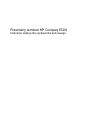 1
1
-
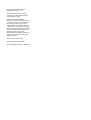 2
2
-
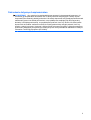 3
3
-
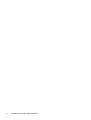 4
4
-
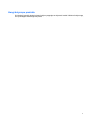 5
5
-
 6
6
-
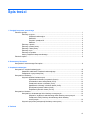 7
7
-
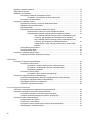 8
8
-
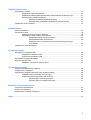 9
9
-
 10
10
-
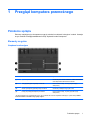 11
11
-
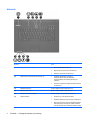 12
12
-
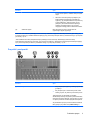 13
13
-
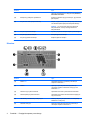 14
14
-
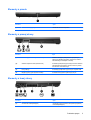 15
15
-
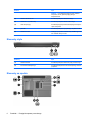 16
16
-
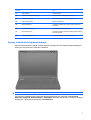 17
17
-
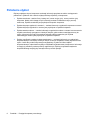 18
18
-
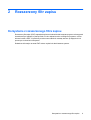 19
19
-
 20
20
-
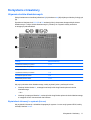 21
21
-
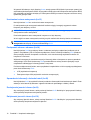 22
22
-
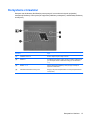 23
23
-
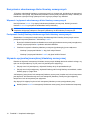 24
24
-
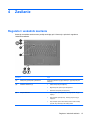 25
25
-
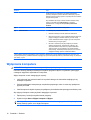 26
26
-
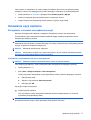 27
27
-
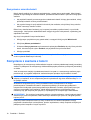 28
28
-
 29
29
-
 30
30
-
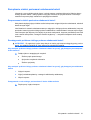 31
31
-
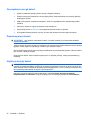 32
32
-
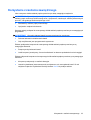 33
33
-
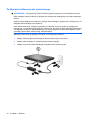 34
34
-
 35
35
-
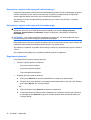 36
36
-
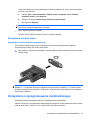 37
37
-
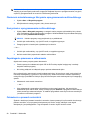 38
38
-
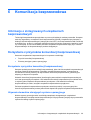 39
39
-
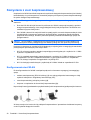 40
40
-
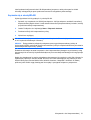 41
41
-
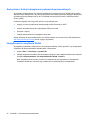 42
42
-
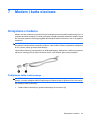 43
43
-
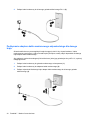 44
44
-
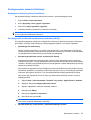 45
45
-
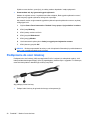 46
46
-
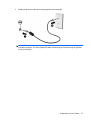 47
47
-
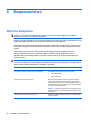 48
48
-
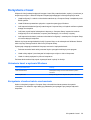 49
49
-
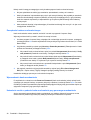 50
50
-
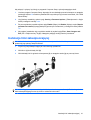 51
51
-
 52
52
-
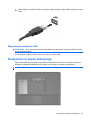 53
53
-
 54
54
-
 55
55
-
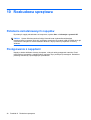 56
56
-
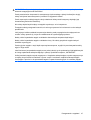 57
57
-
 58
58
-
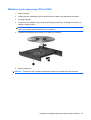 59
59
-
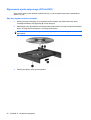 60
60
-
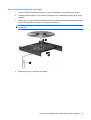 61
61
-
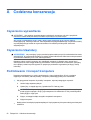 62
62
-
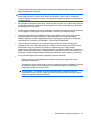 63
63
-
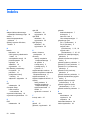 64
64
-
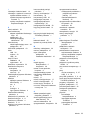 65
65
-
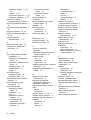 66
66
-
 67
67
HP Compaq 6720t Mobile Thin Client Instrukcja obsługi
- Typ
- Instrukcja obsługi
Powiązane artykuły
-
HP Compaq 6720t Mobile Thin Client Instrukcja obsługi
-
HP ProBook 4430s Notebook PC Instrukcja obsługi
-
HP ProBook 5320m Notebook PC Instrukcja obsługi
-
HP Mini 2140 Notebook PC Instrukcja obsługi
-
HP ProBook 450 G0 Notebook PC Instrukcja obsługi
-
HP EliteBook 820 G1 Notebook PC Instrukcja obsługi
-
HP EliteBook 840 G1 Notebook PC Instrukcja obsługi
-
HP Mini 5102 Instrukcja obsługi
-
HP EliteBook 2740p Tablet PC Instrukcja obsługi